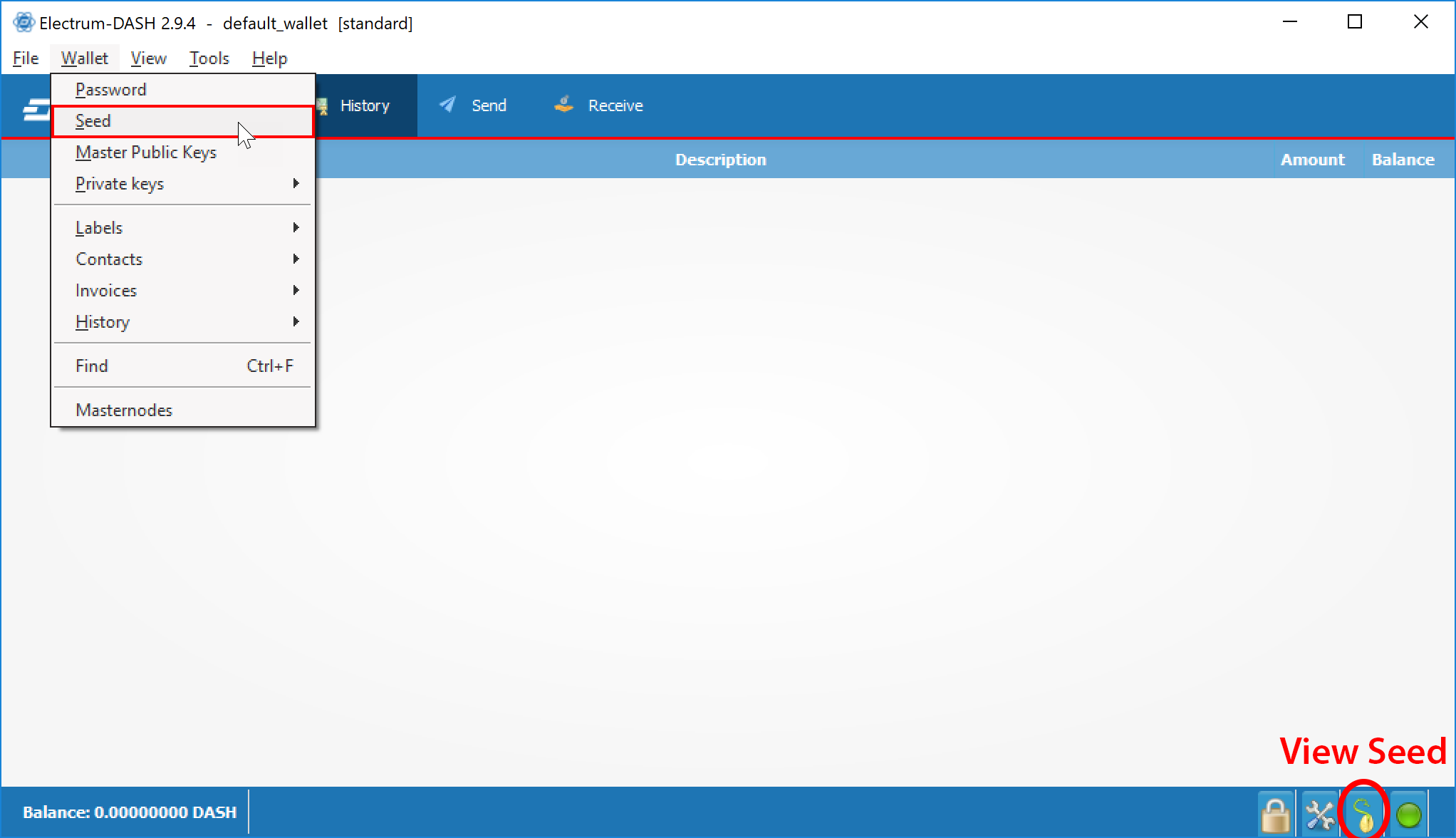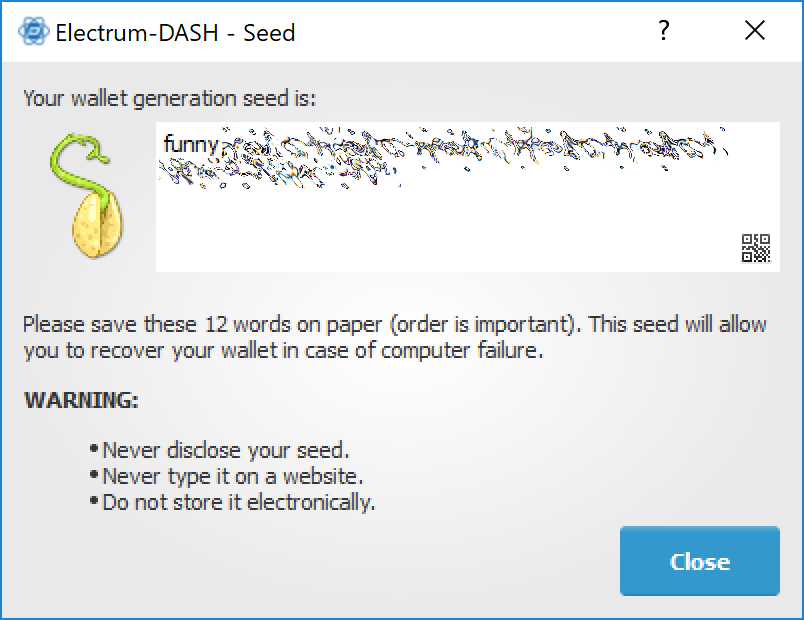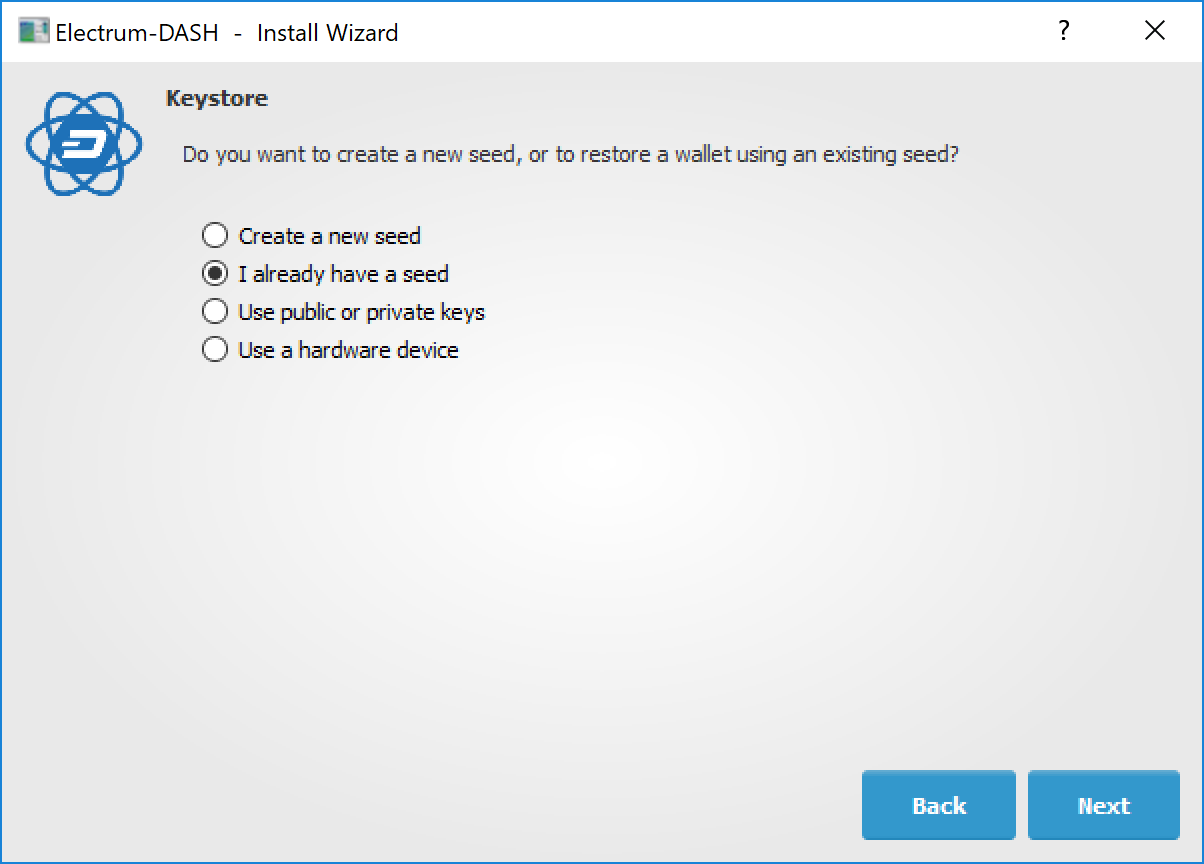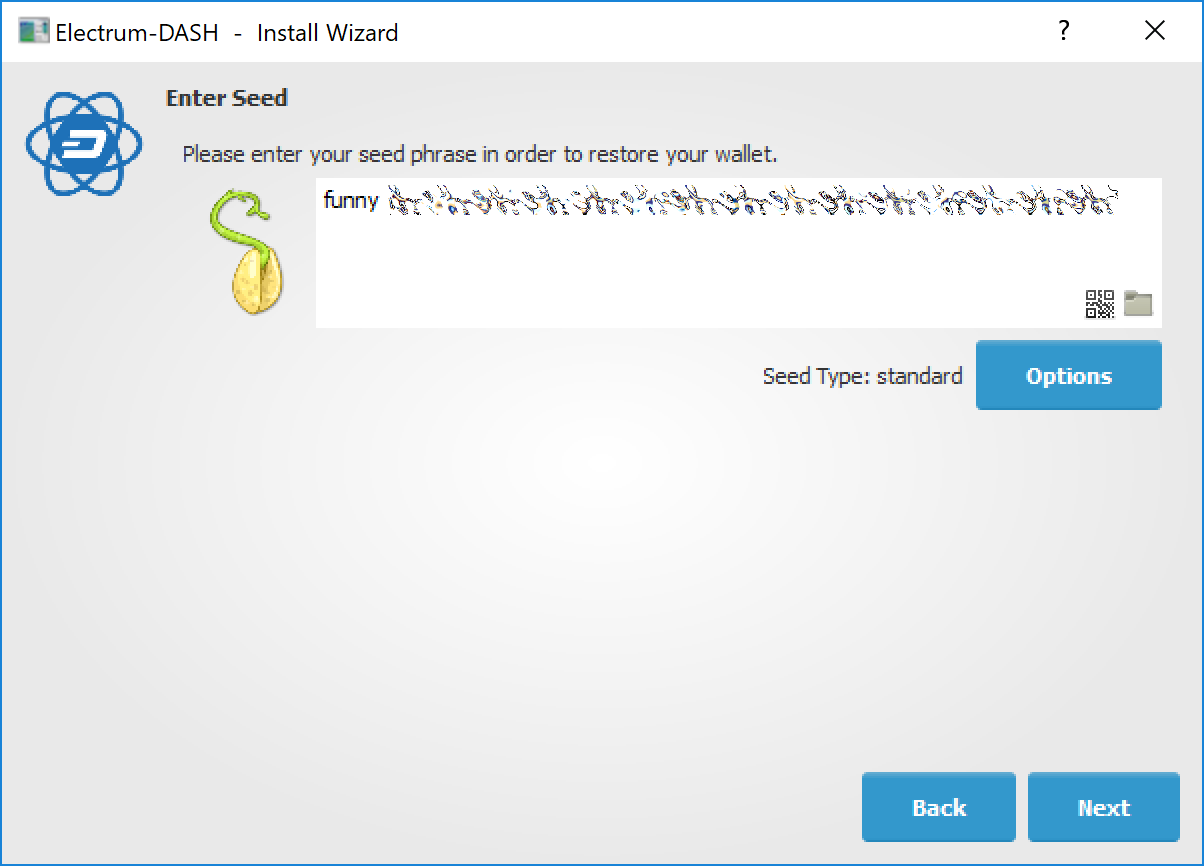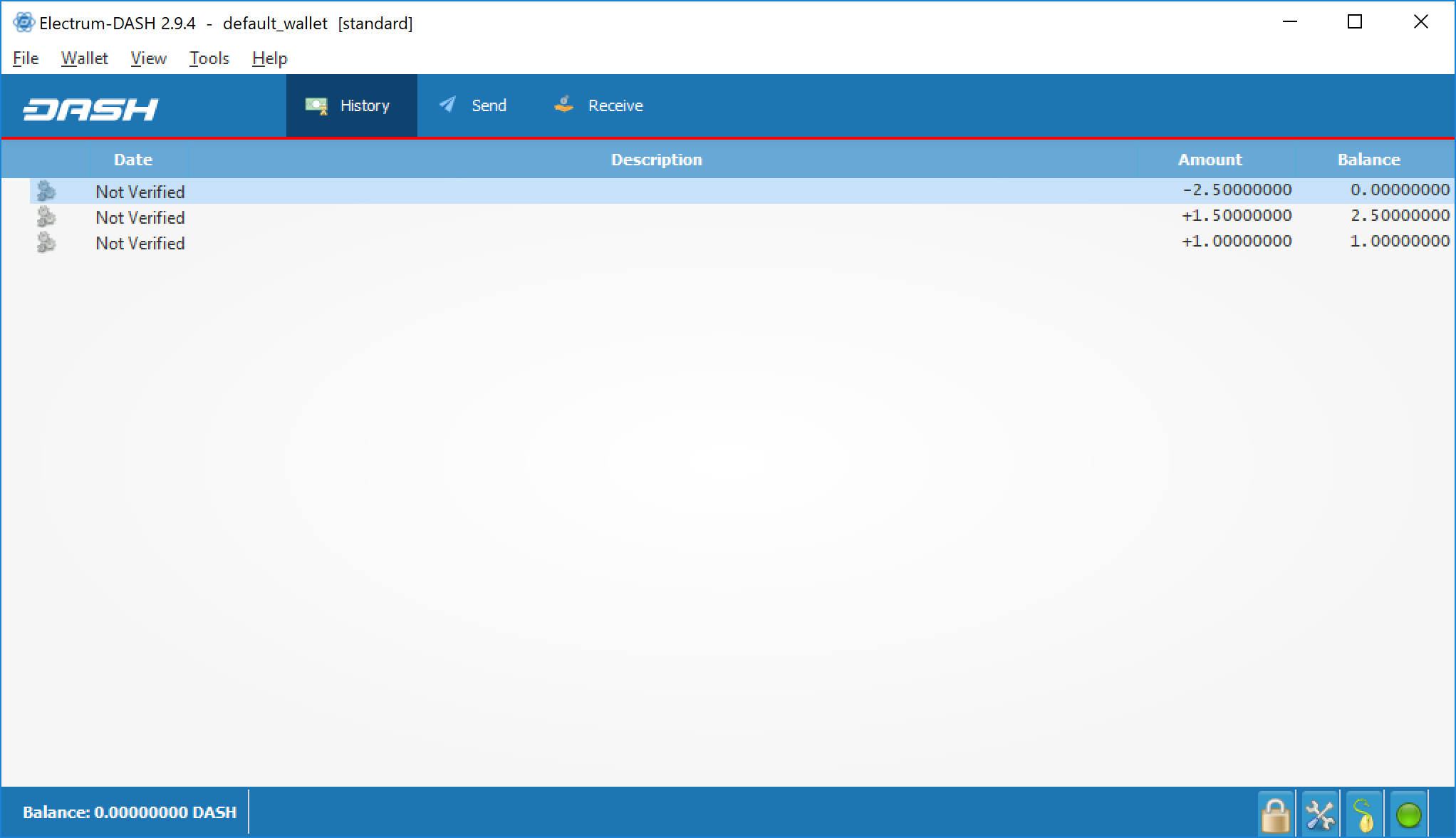آمان المحفظة¶
تغير الرقم السري¶
لتغيير كلمة المرور الخاصة بالمحفظة ، حدد الخيار محفظة> الرقم السري من القائمة الرئيسية ، أو انقر فوق رمز القفل الموجود في أسفل يمين النافذة الرئيسية. أدخل وتأكد من كلمة مرور جديدة آمنة. يجب أن تنسى كلمة المرور الخاصة بك محافظ ، لا تضيع كل شيء. يمكن استعادة محفظتك بالكامل باستخدام إجراء النسخ الاحتياطي الموضح هنا.
إسترجاع¶
في داش ألكتروم ، تعد البذور نسخة احتياطية كاملة من جميع العناوين والمعاملات. يمكنك الوصول إلى بذور محفظتك من خلال رمز البذور الموجود في أسفل يمين الشاشة الرئيسية ، أو خيار القائمة الرئيسية محفظة> تلصنف. عند المطالبة ، أدخل كلمة المرور الآمنة التي اخترتها عند إعداد محفظة داش ألكتروم.
قم بنسخ اثنتي عشر كلمة موجودة في الصندوق إلى قطعة من الورق وتخزينها في مكان آمن. تذكر ، يمكن لأي شخص يجد بذورك أن ينفق كل الأموال في محفظتك.
بدلاً من ذلك ، يمكن حفظ ملف النسخ الاحتياطي باستخدام الخيار ملف> حفظ نسخة. يخزن هذا الملف البذور المشفرة في المحفظة إلى جانب أي عناوين مستوردة. ستحتاج استعادة هذه النسخة الاحتياطية إلى كلمة مرور الحافظة.
إسترجاع¶
The only thing needed to recover a Dash Electrum wallet on another computer is its seed. You can test wallet recovery with your current installation of Dash Electrum by selecting the File > New/Restore menu item. A dialog will appear asking you to name your new wallet. Enter a name, select Standard wallet as the wallet type and then choose I already have a seed.
بعد ذلك ، قم بنسخ البذور كلمة إتنان عشرة في حقل النص.
إذا تم إدخال البذور بشكل صحيح ، يمنحك داش ألكتروم خيار إضافة كلمة مرور لمحفظة. بعد استعادة محفظتك ، سيقوم داش ألكتروم بإدراج أي معاملات موجودة من هذه المحفظة. قد تستغرق هذه العملية بضع دقائق ، وقد تظهر المعاملات كـ غير مُثبَّت. تختفي هذه المشكلة بعد إعادة تشغيل البرنامج.
To restore a wallet file without using the recovery seed, copy the file to the application data folder according to your operating system:
- Linux: Open Files, select Go > Go to folder, copy the path
~/.electrum-dashand paste it into the dialog box. - macOS: Open Finder, select Go > Go to Folder, copy the path
~/.electrum-dashand paste it into the dialog box. - Windows: Open Explorer, copy the path
%APPDATA%\Electrum-DASHand paste it in to the address bar.